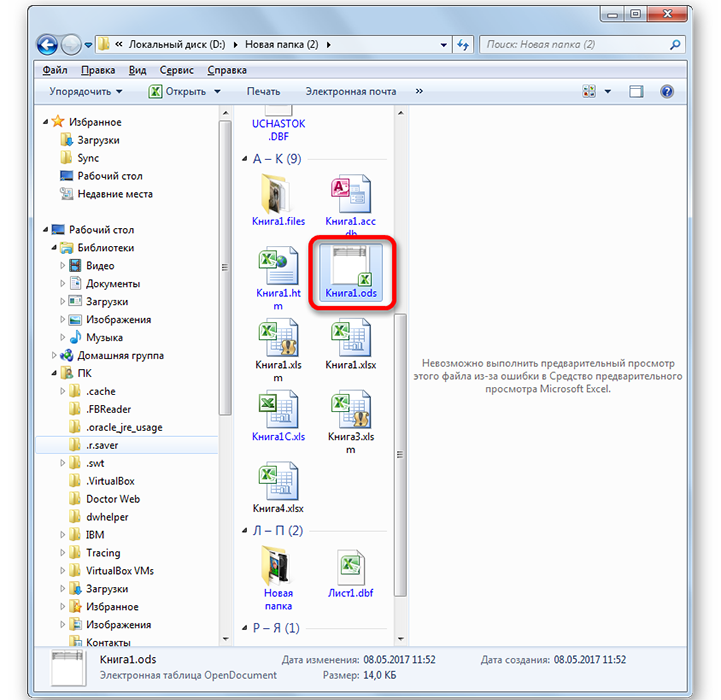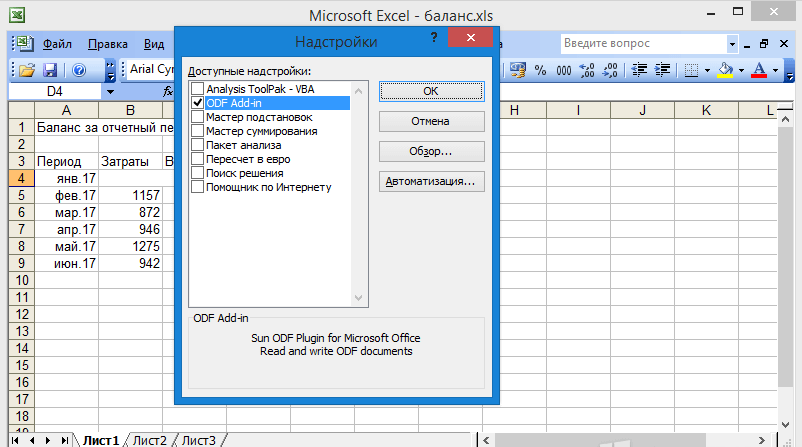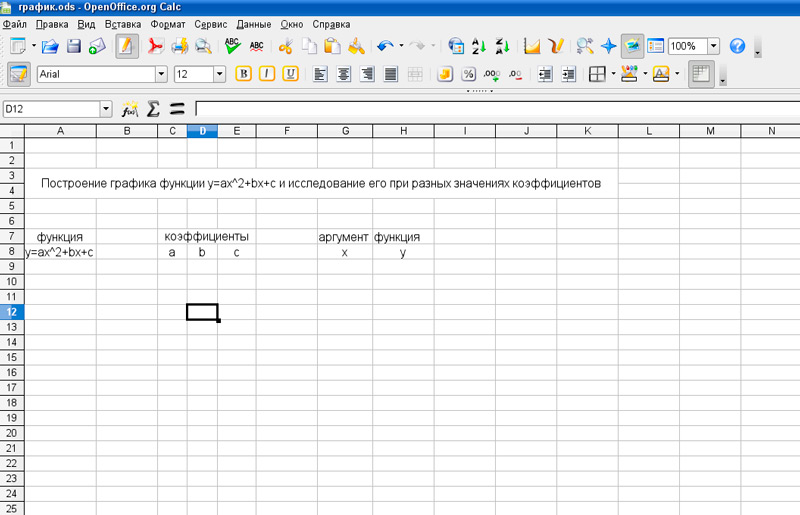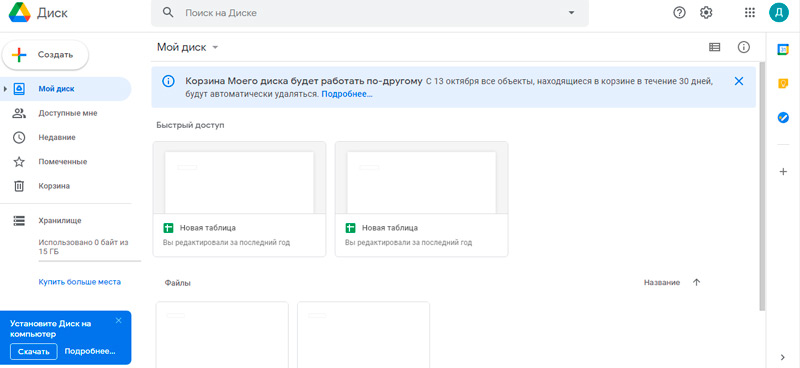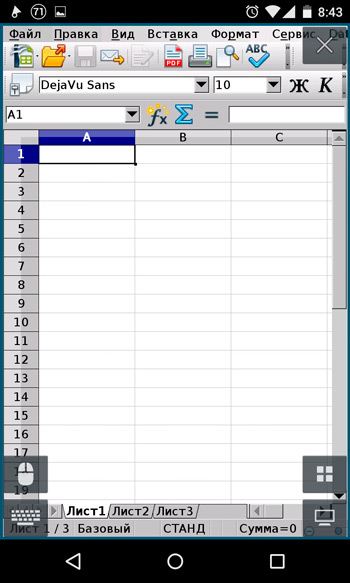Excel для Microsoft 365 Excel 2021 Excel 2019 Excel 2016 Excel 2013 Excel 2010 Еще…Меньше
Вы можете открывать и сохранять файлы в формате OpenDocument Spreadsheet (ODS), который используется некоторыми редакторами электронных таблиц, например OpenOffice.org Calc и Google Docs.
Открытие электронной таблицы OpenDocument Spreadsheet в Excel
-
Выберите Файл > Открыть > Компьютер > Обзор.
-
Чтобы просмотреть только файлы, сохраненные в формате OpenDocument, в списке типов файлов (рядом с полем Имя файла) выберите пункт Электронная таблица OpenDocument (*.ods).
-
Найдите файл, который вы хотите открыть, а затем щелкните Открыть.
Примечание: При открытии таблицы OpenDocument в Excel ее форматирование может отличаться от форматирования в приложении, в котором она был создана. Это вызвано различиями между приложениями, в которых используется формат OpenDocument.
Сохранение файла Excel в формате таблицы OpenDocument
Важно: Если вам понадобится версия файла для Excel, сохраните его в подходящем формате (например, XLSX), а затем снова сохраните его в качестве таблицы OpenDocument (ODS).
-
Выберите Файл > Сохранить как > Компьютер > Обзор.
-
В списке Тип файла выберите пункт Электронная таблица OpenDocument (*.ods).
-
Введите имя файла и сохраните его.
Дополнительные сведения о формате OpenDocument
При открытии или сохранении листов в формате OpenDocument Spreadsheet (ODS) форматирование может быть частично потеряно. Это вызвано тем, что приложения OpenDocument Spreadsheet и Excel поддерживают различные возможности и параметры, такие как форматирование и таблицы. Дополнительные сведения о различиях между форматами OpenDocument Spreadsheet и Excel см. в статье Различия между форматами OpenDocument Spreadsheet (ODS) и Excel (XLSX).
Совет: Перед отправкой файла другому пользователю рекомендуется закрыть файл и открыть его повторно, чтобы просмотреть, как он выглядит в формате OpenDocument Spreadsheet (ODS). Чтобы сравнить формат Excel с форматом OpenDocument Spreadsheet, сначала сохраните файл в формате Excel, а затем откройте версию Excel и версию OpenDocument Spreadsheet, просмотрите файлы и проверьте их на наличие различий.
Нужна дополнительная помощь?
Нужны дополнительные параметры?
Изучите преимущества подписки, просмотрите учебные курсы, узнайте, как защитить свое устройство и т. д.
В сообществах можно задавать вопросы и отвечать на них, отправлять отзывы и консультироваться с экспертами разных профилей.
Поскольку пользователи предпочитают свободные в доступе и открытые форматы документов, то закономере…
Поскольку пользователи предпочитают свободные в доступе и открытые форматы документов, то закономерен вопрос: чем открыть ODS . Распространенный тип электронных таблиц, считающийся конкурентом Excel, поддерживается пакетом Microsoft Office, OpenOffice и LibreOffice Suite.
Общее описание ODS -документов
Электронные таблицы систематизируются, анализируются, хранятся и обслуживаются не только в виде документа с расширением .xls (.xlsx), но и ODS. Для синхронизации с другими приложениями пользователь должен знать, чем открыть файл ODS.
Международный стандарт ODF (OpenDocument Format) включает тип ОДС. Представлен в виде обычного файлового объекта, получившего бесплатное распространение без ограничений и характерный для Microsoft Office Excel набор инструментов. Приложение, доступное пользователю, способно «конвертировать» ODS в привычный .xlsx.
История возникновения
Файл Open Documents System разработан программистами компании «Oasis»: в мае 2006 года ОДС стал международным форматом, поэтому пользователю нужно знать, как загрузить электронные таблицы и работать с исходным кодом. В 2015 году формат стандартизирован. В создании и стандартизации участвовали всевозможные организации. Создание ПО проходило публично совместными усилиями. Поэтому формат ОДС распространяется без ограничений. Предоставлена возможность открыть ODS онлайн посредством конвертации.
Как и чем открыть файл ODS-расширения
Если у электронных таблиц расширение Open Documents System, чем открыть подобный формат? Разработчики предлагают узнать, чем открыть формат ODS, и воспользоваться предложенными вариантами.
Онлайн
Чтобы открыть файл ODS онлайн, необходимо:
- ввести в поисковую строку запрос о конвертации формата;
- среди десятков сайтов выбрать надежный и безопасный web-ресурс для преобразования ODS в xls (xlsx);
- руководствоваться инструкцией (нажать на кнопку «Выбрать файл», найти требуемый формат, нажать «Конвертировать»).
Чтобы открыть файл ODS онлайн, пользователь придерживается типизированной инструкции. На каждом web-ресурсе имеется раздел со справочным материалом, либо интерфейс конвертера визуально указывает, как открыть файл ODS онлайн.
В Excel
Для приложений Microsoft от 2007 выпуска и выше следует придерживаться алгоритма:
- открыть Excel;
- выбрать в меню «Открыть другие книги»;
- при нажатии на «Обзор» указать путь, где хранится файл с расширением ODS;
- подтвердить действия кликом на «Ок».
Excel выпуска 2003 не поддерживает документы ОДС. Пользователь вправе загрузить и инсталлировать плагин, способный конвертировать ОДС-файлы «Sun ODF Plugin for Microsoft Office». После инсталляции плагин подключается к офисному пакету.
- Запустить Excel.
- пройти в «Сервис – Надстройки».
- После нажатия на кнопку «Обзор» указать путь для файла odfaddin.xla. Если пользователь не изменял путь по умолчанию при инсталляции плагина, то файл располагается в папке «converter». Подтвердить выбор документа.
- Закрыть окно «Надстройки» через нажатие на «Ок».
Функционал приложения дополняется 2 кнопками: «Импорт /Экспорт файла ODF».
На iPhone
Для чтения, редактирования и сохранения документов типа OpenDocument пользователь устанавливает приложение Microsoft. Чтобы открыть ODS на iPhone или iPad, необходимо:
- посредством кнопки «Открыть» указать место сохранения документа;
- коснуться OpenDocument-файла;
- приложение при открытии в первый раз предлагает конвертировать ОДС-документ посредством web-службы Microsoft;
- для чтения кликнуть на кнопку «Разрешить»;
- для изменения и сохранения кликнуть «Дублировать».
Иные проблемы с ODS файлом
Если у пользователя не получается зайти в документ ОДС, проблема заключается в неверно назначенном приложении. Для исправления ситуации надо:
- после вызова контекстного меню через правую кнопку мыши выбрать «Открыть с помощью»;
- в выпадающем списке найти «Выбрать программу»;
- выбрать подходящее приложение на ПК;
- у пункта «Использовать это приложение…» поставить галочку и подтвердить действия кликом на «Ок».
Документ ОДС поврежден. Проблема возникает из-за неполной загрузки документа, изначального повреждения и т.д. Чтобы разрешить ситуацию, необходимо:
- найти документ в интернете и загрузить из другого источника;
- попросить отправить электронные таблицы заново, поскольку при передаче файл мог повредиться.
- Microsoft Excel
- Apache OpenOffice
- LibreOffice
- Corel WordPerfect Office
- Р7-Офис
- Онлайн-сервисы для просмотра ODS-файлов
- Расширения для просмотра ODS-таблиц в браузерах
Файлы формата ODS (OpenDocument Spreadsheet или Электронная таблица OpenDocument) представляют собой электронные таблицы, аналогичные тем, с которыми работает известный табличный редактор (процессор) Microsoft Excel. Основная особенность этого формата заключается в том, что он открытый (свободный от всякого рода лицензионных ограничений). На данный момент файлы формата ODS могут открывать и редактировать множество программ, как платных, так и бесплатных. Кроме того, ODS-файлы могут быть просмотрены, а зачастую и отредактированы, при помощи онлайн-сервисов и даже специальных расширений для браузеров.
Microsoft Excel
Платная программа
Табличный процессор Excel стал поддерживать формат ODS, начиная с Microsoft Office 2007. Если на компьютере установлен офисный пакет данной версии или выше, то с его помощью можно будет открыть и отредактировать любые электронные таблицы в формате ODS (Excel и сам способен сохранять таблицы в этом формате).
Но Excel поддерживает не все функции данного формата. Некоторые сохраненные в ODS-таблицах данные могут отображаться некорректно. Например, присутствуют проблемы при распечатке колонтитулов на страницах табличных документов ODS (они могут не отображаться на распечатанных листах). Также возможны ошибки и искажения в обработке специфических данных — формулы, диаграммы, метки и т.д.
Apache OpenOffice
Бесплатная программа
Apache OpenOffice (он же — просто OpenOffice или OpenOffice.org) — свободно распространяемый офисный пакет, способный работать с тремя основными форматами OpenDocument, куда помимо ODS, также относятся текстовые документы (ODT) и презентации (ODP). В отличие от Excel, Apache OpenOffice не имеет каких-либо проблем в обработке электронных ODS-таблиц, в каком бы приложении те не были созданы.
По заявлению разработчиков, офисный пакет Apache OpenOffice является полнофункциональным аналогом Microsoft Office по части работы с текстовыми и табличными документами, а также презентациями. Да, функций и удобств у него поменьше, но для простых пользователей и того, что есть — более чем достаточно.
Также отметим, что Apache OpenOffice не требователен к компьютеру — он способен работать даже в устаревших системах Windows XP.
LibreOffice
Бесплатная программа
LibreOffice — еще один свободно распространяемый офисный пакет. В его состав входит и табличный процессор, называющийся Calc. С его помощью можно создавать, просматривать и редактировать ODS-файлы без каких-либо ограничений (вообще, это основной формат, с которым работает LibreOffice Calc). Также предусмотрена возможность сохранения электронных таблиц в формате Microsoft Excel.
По части функциональных возможностей, табличный процессор LibreOffice Calc примерно соответствует таковым у Apache OpenOffice.
Corel WordPerfect Office
Платная программа
Офисный пакет Corel WordPerfect Office и вовсе называют прямым конкурентом Microsoft Office. Модуль по обработке электронных таблиц здесь называется Quattro Pro. Табличный процессор из пакета Corel WordPerfect Office способен открывать, редактировать и сохранять все популярные форматы электронных таблиц, куда относится не только ODS, но и XLS/XLSX.
Офисный пакет Corel WordPerfect Office не во всем является аналогом такового от корпорации Microsoft. Он явно уступает своему конкуренту в плане удобства и современности пользовательского интерфейса (это относится и к табличному редактору Quattro Pro). Здесь он (интерфейс) выполнен в традициях, наверное, Windows XP. Впрочем, табличному редактору важно быть функциональным, а не красивым.
Р7-Офис
Платная программа
Р7-Офис — офисный пакет от отечественных разработчиков, поддерживающий открытие и редактирование электронных таблиц, текстовых документов и презентаций. Редактор способен работать и с интересующими нас ODS-файлами.
Отличается от того же Microsoft Excel тем, что здесь используется комбинированный пользовательский интерфейс, позволяющий в одном и том же окне (но в разных вкладках) открывать все три типа поддерживаемых программой электронных документов. По функциональным возможностям примерно соответствует OpenOffice и LibreOffice.
Онлайн-сервисы для просмотра ODS-файлов
При необходимости открытия ODS-файла «здесь и сейчас» без установки каких-либо программ на компьютер всегда можно воспользоваться одним из многочисленных онлайн-сервисов. Основной недостаток при их использовании — файлы придется загрузить на сервер. И здесь невозможно точно сказать, получит ли к ним доступ владельцы этого сервера. Словом, если открываемая электронная таблица содержит какие-то сверхсекретные данные, онлайн-сервисами лучше не пользоваться.
Открываем ODS в Яндексе и Google
Владельцы учетной записи в системе Яндекса или Google (а также и других подобных сервисах) могут легко просматривать содержимое ODS-таблиц прямо в браузере, а при необходимости — редактировать и создавать их. В случае с Яндексом все, что требуется сделать — это:
- Загрузить ODS-файл на Яндекс.Диск (а можно даже отправить его самому себе на почтовый ящик во вложении).
- И кликнуть по нему два раза мышкой.
Примерно то же самое предстоит проделать и в случае с Google:
- Открываем https://drive.google.com, нажимаем кнопку «Создать » для загрузки файла, затем кликаем по нему два раза мышкой (если он не отобразился в списке файлов, обновите страницу):
- Это приведет к открытию окна просмотра содержимого ODS-файла.
- Если его требуется отредактировать, нажимаем в верхней части окна по элементу «Открыть с помощью» и выбираем пункт «Google Таблицы»:
- Редактируем файл.
Онлайн-сервис nsspot.net (просмотр ODS)
Возможность онлайн-сервиса nsspot.net позволяют пользователям просматривать (только просмотр без редактирования) содержимое всех основных форматов OpenDocument, включая и ODS-таблицы:
- Откройте в любом браузере данную страницу сервиса.
- Нажмите кнопку «Обзор…» в центре страницы и выберите нужный файл.
- Ознакомьтесь с содержимым таблицы.
Онлайн-сервис groupdocs.app (просмотр ODS)
Сервис groupdocs.app является практически полным аналогом предыдущего. Здесь также можно только просматривать содержимое электронных таблиц формата ODS:
- Перейдите на страницу просмотра ODS-таблиц.
- Перетащите ODS-файл в указанную область страницы или загрузите его, предварительно кликнув по этой области.
- Готово.
Онлайн-сервис Aspose (просмотр и редактирование ODS)
Если есть необходимость не только в просмотре, но и редактировании электронных таблиц ODS, можно воспользоваться сервисом Aspose. Доступный здесь табличный редактор напоминает тот, что используют в Яндексе и Google. Пользоваться сервисом просто:
- Перейдите на страницу онлайн-редактора таблиц Aspose .
- Перетащите ODS-файл в выделенную область страницы или кликните по ней, чтобы загрузить таблицу с компьютера. Название файла отобразится в центре страницы. После этого останется нажать кнопку «Edit Now»:
- Редактируем файл.
Расширения для просмотра ODS-таблиц в браузерах
Еще один удобный способ открытия и даже редактирования электронных ODS-таблиц — использование специальных расширений для браузеров. Приведем инструкции по установке и работе с одним из таких расширений, которое подходит для браузера Firefox, и Google Chrome (а также для всех Chromium-браузеров, включая Opera и Яндекс.Браузер).
В случае с Firefox плагин называется Excel XLS Editor, а в случае с Google Chrome — XLS Editor. Несмотря на название, данное расширение позволяет открывать и редактировать не только XLS, но и ODS-таблицы, а также кучу других форматов файлов.
Установка расширения Excel XLS Editor (XLS Editor)
Для установки Excel XLS Editor в Firefox выполните следующее:
- Перейдите на страницу скачивания расширения на официальном сайте дополнений Mozilla.
- Нажмите кнопку «Добавить в Firefox».
Для установки XLS Editor в Google Chrome:
- Перейдите по ссылке, которая ведет на страницу скачивания расширение с сайта «Интернет-магазин Chrome».
- Нажмите кнопку «Установить».
Использование расширения Excel XLS Editor в браузере Firefox:
- В правом верхнем углу окна браузера отобразится значок установленного расширения — кликните по нему, затем выберите в выпадающем меню пункт «File Manager»:
- Перетащите ODS-файл в пустую область, где находится каталог «tmp», или кликните по ней правой кнопкой мыши и выберите в меню пункт «Загрузить файлы», после чего укажите путь к таблице на компьютере.
- Загруженный файл отобразится рядом с папкой «tmp»
- Кликните по нему два раза, чтобы открыть для просмотра или редактирования.
Использование расширения XLS Editor в браузере Google Chrome:
- Кликните по значку расширения XLS Editor в правом верхнем углу окна браузера (возможно, что предварительно нужно будет нажать кнопку «Расширение» в виде кусочка пазла). Это приведет к открытию небольшого окна — нажмите в пустой области рядом с папкой «NewDocuments» правой кнопкой мыши и выберите пункт «Upload files» (или сразу перетащите файл сюда).
- Кликните два раза по загруженному файлу.
- Готово.
Отметим, что расширения вроде Excel XLS Editor (XLS Editor) представляют собой клиенты для работы с онлайн-сервисами. В данном случае это сервис OffiDocs. Но использование расширений делает процедуру открытия ODS-таблиц более удобным.
Пользователи ежедневно используют файлы различных форматов, и время от времени сталкиваются с элементами, имеющими неизвестные расширения. Каждый из существующих форматов имеет свою специфику, особенности и свойства. Так, файлы, относящиеся к определённым программам, часто могут не просматриваться с помощью другого софта. Объекты с расширением *.ods являются электронными таблицами, но в отличие от документов *.xls и *.xlsx, создаваемых в Excel, ODS считается открытым форматом, доступным для бесплатного использования без ограничений. При этом многие пользователи испытывают трудности с открытием таких документов, особенно когда на устройстве отсутствует необходимое программное обеспечение. В рамках данной статьи рассмотрим, чем и как открыть формат ODS.
Что такое расширение ODS
Формат файла ODS (Open Documents System) применяется в редакторах OpenOffice, LibreOffice Suite, StarOffice, его можно свободно использовать и распространять. Содержимое файла включает таблицы, изображения, текст, презентации и прочий контент. Формат ODS, разработанный на основе XML, стал общепринятым и популярным стандартом в международном сообществе, он с лёгкостью способен заменить другие известные форматы закрытого типа, например, создаваемые приложениями из офисного пакета Microsoft. Данный тип файла обладает преимуществами перед прочими, используемыми в коммерческих программах, по причине наличия структуры на базе открытого кода. Объекты можно хранить, редактировать их содержимое и передавать. Раскрыть файл с расширением*.ods способен софт, уже установленный на компьютере, есть разные способы это осуществить зависимо от применяемого инструмента, в том числе путём конвертации в предпочитаемый формат.
Открытие ODS при помощи Excel
Пользователи ОС Windows, как правило, пользуются пакетом программ Microsoft Office, в его арсенале присутствует Excel, программа, работающая с таблицами. Посредством софта можно открывать не только «родные» документы, но и типа ODS. Манипуляции в новых версиях софта аналогичны действиям по запуску прочих файлов Excel:
Когда документ откроется, его можно редактировать в точности, как и документы xls и xlsx. Начиная с версии Excel 2010 года сложностей с открытием возникать не должно, манипуляции аналогичны открытию Excel-файлов. Ранние версии также смогут открывать ODS, но для этого потребуется выполнить уже другие действия. Например, для Excel 2003 необходимо использование плагина, поскольку эта версия создавалась намного раньше, чем вышел в свет сам формат ODS (в 2006 году). При этом и в новых версиях не гарантируется корректное отображение содержимого документа. В отдельных ситуациях при редактировании не все элементы могут быть импортированы, тогда программа восстановит данные с потерями, о чём выводится соответствующее сообщение, хотя на целостность содержимого это не повлияет. Открыть файл ODS в новых версиях Excel можно, как следуя по пути «Файл» – «Открыть», после чего в появившемся окне выбрать необходимый элемент, так и из проводника. Если объект не отображается в каталоге, переключаем формат в этом же окне, выставив нужное значение.
Ещё один метод подразумевает запуск элемента не из программы, а из проводника. В том случае, когда на компьютере отсутствует OpenOffice Calc или иное приложение не указано, как средство работы с этими документами, то их запуск возможен двойным кликом мышки по файлу, Excel распознает элемент как таблицу и откроет его. При наличии на устройстве Calc, документ откроется в этом софте. Но если есть необходимость открыть файл конкретно в Excel, то выполнить это можно, кликнув на объекте ПКМ и выбрав из контекстного меню опцию «Открыть с помощью», а затем из списка – Excel. Чтобы всегда раскрывать ODS посредством инструмента от Microsoft, его нужно указать как программу для открытия всех файлов этого типа. Назначить приложение по умолчанию можно разными методами. Проще всего из контекстного меню (нажимаем ПКМ на файле) перейти к опции «Открыть с помощью» – «Выбрать программу», затем в окне обозначить нужный софт из рекомендуемых и поставить галочку напротив пункта «Использовать выбранную программу для всех файлов такого типа».
Теперь рассмотрим, что следует делать, когда используется более ранний пакет Office. Так, в Excel 2007 можно начать работу с файлом в интерфейсе приложения, как и в следующих версиях софта, или нажатием по ярлыку. Для применения второго варианта нужно проделать следующее:
- Запускаем Excel и идём в «Надстройки».
- Здесь выбираем соответствующий пункт, позволяющий импортировать файлы в формате ODF.
- Тоже самое можно сделать и с помощью меню «Файл», используя опцию импорта электронной таблицы в формате ODF.
- В появившемся окне выбираем требуемый файл и открываем.
В Excel 2003 не предусмотрена поддержка файлов ODS, ведь программа выпущена ранее, чем формат, но открыть элемент с таким расширением можно, используя плагин Sun ODF. Итак, для открытия объектов выполняем следующие действия:
- Скачиваем плагин (устанавливается стандартно).
- После его инсталляции появляется панель Sun ODF Plugin, где есть кнопка «Импорт файла в формате ODF», жмём на неё, затем на «Импорт файла…».
- В появившемся окне выберем элемент и нажмём соответствующую кнопку.
Открытие ODS в OpenOffice
Офисный пакет OpenOffice распространяется свободно, его можно скачать для различных операционных систем (Windows, Linux, macOS и прочих, включая также и Android). При отсутствии русского интерфейса можно отдельно скачать для него русификатор. Рассмотрим, как открыть посредством этого софта файл формата ODS.
Когда программа запущена, для запуска элемента следует сделать следующее:
- На верхней панели нажимаем «Файл».
- В меню выберем опцию «Открыть».
- Отмечаем нужный элемент *.ods и жмём кнопку «Открыть».
Документ доступен для редактирования, после чего он без проблем сохраняется (опция находится в меню «Файл») с указанием пути для сохранения.
Как раскрыть ODS без программ
Если нет желания заморачиваться с установкой приложений, на устройстве отсутствует нужный софт, а проблема открытия файла ODS носит одноразовый характер, можно применить и другой метод. Он удобен, поскольку нет необходимости устанавливать какие-либо программы, но для его реализации потребуется аккаунт Google и подключение к интернету.
Один из сервисов Корпорации Добра, а именно Google Диск оснащён встроенным редактором документов, поддерживающим, в том числе работу с ODS. Для открытия файла такого типа необходимо авторизоваться в сервисе (создать учётную запись Google при её отсутствии), после чего выполняем следующее:
- Загружаем файл на Google Drive.
- Открываем его и на верхней панели выбираем «Открыть в приложении Google Таблицы».
Теперь можно выполнять с файлов необходимые действия по редактирования, после чего объект сохраняется в прежнем формате. Встроенный редактор позволяет также создавать в нём элементы типа ODS.
Как открыть этот формат на Android
Мобильные ОС тоже поддерживают офисный софт. Популярным приложением на Android стал пакет AndrOpen Office, с его помощью можно редактировать, вставлять, а также экспортировать данные в OpenOffice. Приложением поддерживается большой ассортимент форматов. Пакет включает текстовый редактор, инструмент для создания графических презентаций, редактор уровней, графический редактор, блокнот и динамические таблицы. Так, раскрыть объект рассматриваемого типа вы сможете таким же образом, как и в прочих поддерживающих формат программах.
Мы рассмотрели достаточно средств для просмотра и редактирования данных ODS. При этом в некоторых случаях целесообразно конвертировать элемент в иной формат, например XLS, CSV или HTML, используя с этой целью инструменты LibreOffice Calc, IBM Lotus Symphony, Google Sheets либо прочие конвертеры, включая также онлайн-сервисы, позволяющие мгновенно преобразовать документ в желаемый формат.
ODS
Если вы не смогли открыть файл двойным нажатием на него, то вам следует скачать и установить одну из программ представленных ниже, либо назначить программой по-умолчанию, уже установленную (изменить ассоциации файлов).
Наиболее популярным программным обеспечением для даного формата является
программа LibreOffice (для ОС Windows)
и программа Apache OpenOffice (для ОС Mac) — данные программы гарантированно открывают эти файлы.
Ниже вы найдете полный каталог программ, открывающих формат ODS для операционной системы Windows, Mac, Linux.
Программы для открытия ODS файлов
Чем открыть ODS в Windows?
Mac
Linux
Другие программы для формата ODS
Общее описание расширения
Формат файла ODS относится к расширениям из категории Табличные данные, его полное название — OpenDocument Spreadsheet.
Файл ODS представляет из себя электронные таблицы в формате Open Document, которые были сформированы при помощи таких программных комплексов, как Open Office или Star Office. Данный формат файла был разработан представителями сообщества OASIS. Файлы .ods признаны международным форматом и могут быть использованы без каких-либо ограничений.
Узнать подробнее что такое формат ODS
Что еще может вызывать проблемы с файлом?
Наиболее часто встречаемой проблемой, из-за которой пользователи не могут открыть этот файл, является неверно назначенная программа.
Чтобы исправить это в ОС Windows вам необходимо нажать правой кнопкой на файле, в контекстном меню навести мышь на пункт «Открыть с помощью»,
а выпадающем меню выбрать пункт «Выбрать программу…». В результате вы увидите список установленных программ на вашем компьютере,
и сможете выбрать подходящую. Рекомендуем также поставить галочку напротив пункта «Использовать это приложение для всех файлов ODS».
Другая проблема, с которой наши пользователи также встречаются довольно часто — файл ODS поврежден.
Такая ситуация может возникнуть в массе случаев. Например: файл был скачан не польностью в результате ошибки сервера,
файл был поврежден изначально и пр. Для устранения данной проблемы воспользуйтесь одной из рекомендаций:
- Попробуйте найти нужный файл в другом источнике в сети интернет. Возможно вам повезет найти более подходящую версию. Пример поиска в Google: «Файл filetype:ODS». Просто замените слово «файл» на нужное вам название;
- Попросите прислать вам исходный файл еще раз, возможно он был поврежден при передаче;
Знаете другие программы, которые могут открыть ODS? Не смогли разобраться как открыть файл? Пишите в комментариях — мы дополним статью и ответим на ваши вопросы.